
Bu yazımızda Samsung telefonlarda çift SIM kart ayarları hakkında bilgi vereceğiz.
Samsung akıllı telefonunuz, modeline bağlı olarak, çift SIM veya tek SIM özelliği ile birlikte gelir. Çift SIM‘li modeller, tek bir cihazda 2 tane SIM kartı kullanmanıza olanak tanır. İş ve ev için ayrı telefon numaranız olduğu durumlarda veya yabancı bir ülkede orijinal numaranızı aktif tutarken, yerel bir numara kullanmak istediğinizde, bu özellik çok kullanışlıdır.
Samsung telefonlarda çift SIM kart ayarları için yazımızı okumaya devam edin!
Telefonumda Hangi Tip SIM Kart Slotu Var?
3 tür SIM kart slotu vardır:
- Tek SIM: 1 SIM kart yuvası
- Çift SIM: 2 SIM kart yuvası
- Hibrit SIM: 1 SIM kart yuvası ve bir hibrit yuva
Hibrit yuva, genişletilebilir (harici) bellek yuvasına ikinci bir SIM kart veya bir microSD kart alabilir. Böylece size ikinci bir SIM kart veya ekstra depolama arasında seçim yapma esnekliği verir.
Cihazınızın hangi tür SIM kart tepsisine sahip olduğunu kontrol etmek için SIM kart tepsisini çıkarın ve bakın. SIM2 yazıyorsa çift SIM‘dir, SIM2 \ microSD yazıyorsa hibrittir.
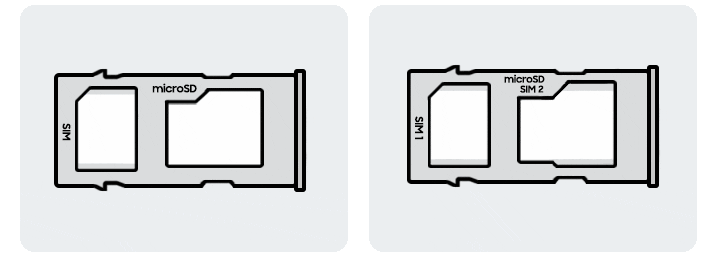
Samsung, Galaxy S21, Galaxy S21+ ve Galaxy S21 Ultra modelleri ile birlikte yeni, daha kompakt bir çift SIM kart slotu sunuyor. Bu tepside üstte bir nano SIM kart ve altta birer tane daha nano SIM kart yuvası var. Galaxy S21 veya üzeri bir Galaxy S cihazınız varsa, iki SIM kart kullanma hakkında daha fazla ayrıntı için aşağıdaki adımları izleyin.
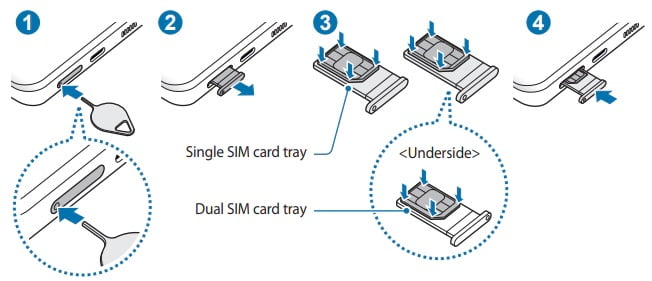
Samsung Telefonlarda İkinci SIM Kartı Nasıl Etkinleştirebilirsiniz?
İki SIM kartı etkinleştirerek, her iki kartın ait olduğu GSM operatöründen arama ve mesaj alabilirsiniz. Bir SIM kart aramalar ve sesli görüşme için kullanıldığında, diğer kart da aynı anda yeni aramalar almak için kullanılamaz.
- Telefonunuzda Ayarlar (Settings) uygulamasını açın, ardından Bağlantılar (Connections) menüsüne dokunun.
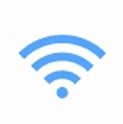
- Gelen ekranda SIM kart yöneticisi (SIM card manager) menüsüne dokunun.
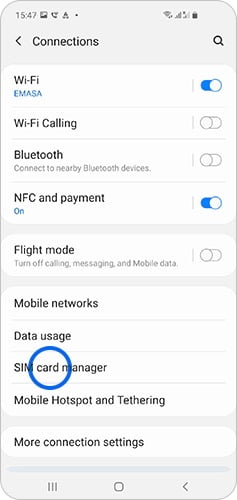
- Etkinleştirmek istediğiniz SIM karta dokunun.
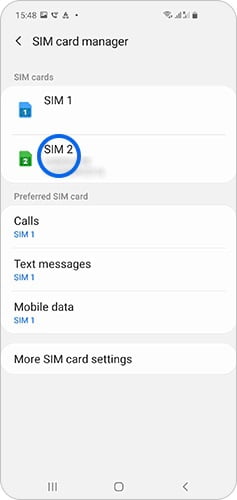
- SIM kartı etkinleştirmek için anahtar (switch) butona dokunun ve açık (on) konuma getirin.
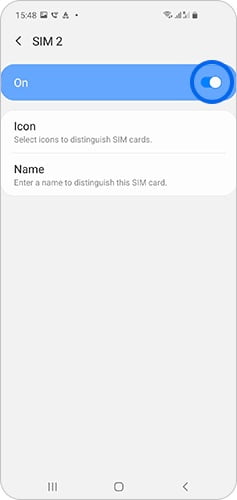
- Ad (Name) kutucuğuna dokunun, o SIM karta vermek istediğiniz adı girin. Örneğin, iş veya ev için ya da yerel ve yerel olmayan bir GSM operatörüne ait olmasına bağlı olarak SIM kartınızın adını ayırt etmek isteyebilirsiniz. İsim girdikten sonra Bitti (Done) butonuna dokunun.
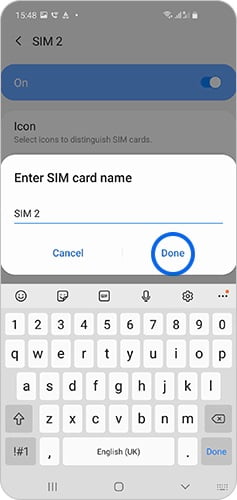
- SIM kartın simgesini değiştirmek için Simge (Icon) menüsüne dokunun, tercih ettiğiniz simgeyi seçin. Ardından, Tamam (OK) menüsüne dokunun.
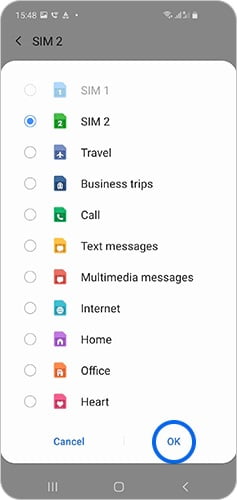
SIM Kartlar Arasında Nasıl Geçiş Yapabilirsiniz?
Her iki SIM kartı da etkinleştirdikten sonra, hızlı paneli kullanarak, Ayarlar (Settings) menüsünden veya Telefon (Phone) ve Mesajlar (Messages) uygulaması ile SIM kartlar arasında hızlı bir şekilde geçiş yapabilirsiniz.
Hızlı paneli kullanarak SIM kartlar arasında geçiş yapmak için aşağıdaki adımları izleyin!
- Hızlı paneli açmak için, parmağınızı ekranın yukarısından aşağı kaydırın.
- Aramalar (Calls), Metin Mesajları (Text Messages) veya Mobil veri (Mobile data) seçeneklerinden birine dokunun.
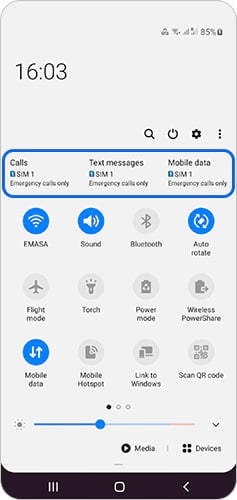
- Ardından, geçiş yapmak istediğiniz SIM karta dokunun.
Ayarlar (Settings) menüsünü kullanarak SIM kartlar arasında geçiş yapmak için aşağıdaki adımları izleyin!
- Ayarlar (Settings) uygulamasını açın, ardından Bağlantılar (Connections) menüsüne dokunun.
- Ardından, SIM Kart Yöneticisi (SIM Card Manager) menüsüne dokunun.
- Aramalar (Calls), Metin Mesajları (Text Messages) veya Mobil veri (Mobile data) seçeneklerinden birine dokunun.
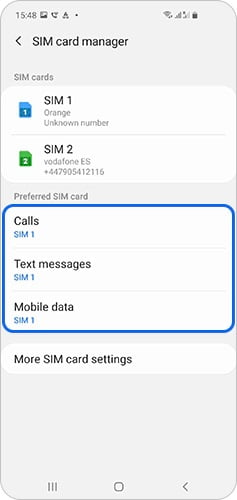
- Geçiş yapmak istediğiniz SIM karta dokunun.
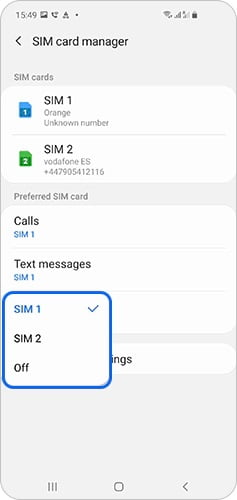
Telefon (Phone) veya Mesajlar (Messages) uygulaması ile SIM kartlar arasında geçiş yapmak için aşağıdaki adımları izleyin!
- Telefon (Phone) uygulamasında, aramak istediğiniz kişinin adını veya numarasını yazın. Ekranın alt kısmında sim kart simgesi belirecektir. SIM kartlar arasında geçiş yapmak için simgeye dokunun.
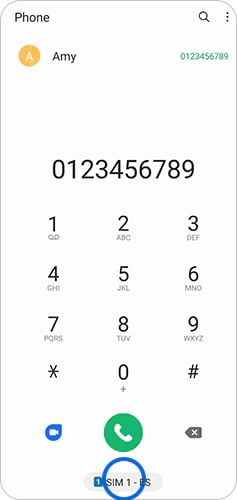
- Mesajlar (Messages) uygulamasında, mesaj göndermek istediğiniz kişinin adını veya numarasını yazın. Ekranın sağ alt köşesinde SIM kart simgesi belirecektir. SIM kartlar arasında geçiş yapmak için simgeye dokunun.
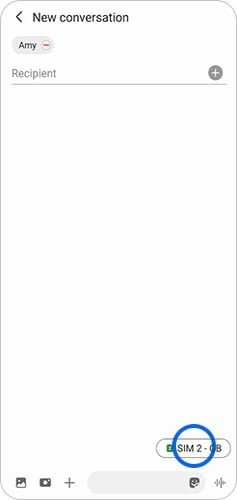
Bu yazımızda Samsung telefonlarda Çift SIM kart ayarları için yapmanız gereken işlemler hakkında detaylı bilgi verdik. Samsung telefonlarda Çift SIM kart ayarları ile ilgili sorularını, aşağıdaki yorumlar bölümünden bize iletebilirsiniz.



